如何将 DIVX 转换为 MP4 的详细方法
DIVX 是一种流行的视频格式,但不幸的是,这种格式不受其他常见程序(如 Windows Media Player、Apple QuickTime Player 等)的支持。播放 DIVX 视频文件的最佳方式是将其转换为几乎所有程序都支持的格式,如 MP4。然后,如果你想转换你的 DIVX 转 MP4 文件格式,请转到本文。虽然转换文件很困难,但我们将向您展示将 DIVX 文件转换为 MP4 格式的最简单方法。

第 1 部分:在 Mac 上将 DIVX 转换为 MP4 的最佳方式
在 Mac 上将 DIVX 转换为 MP4 的最有效方法是使用 视频转换大师.该应用程序因其神奇的功能而值得使用。由于它具有批量转换过程,因此您可以立即逐批连续转换大量文件。此外,凭借其直观的界面和基本的转换说明,将 DIVX 转换为 MP4 就像儿童游戏一样简单。此外,您还可以转换更多视频格式。它支持 100 多种格式,包括 AVI、FLV、MOV、AVI、M4V、MKV、WMV、VOB 等。此外,Video Converter Ultimate 提供快速转换过程,速度比其他转换器快 30 倍。有了这个快速的转换过程,您可以确保转换大量文件只需要很短的时间。
此外,该转换器在用户方面没有偏见。每个人都可以操作它,即使您是高级用户或初学者。此外,此应用程序可以改善您的 DIVX 视频,因为它有许多视频编辑工具,例如视频增强器、裁剪器、色彩校正等。此外,如果您希望结合图像和视频来制作精彩的音乐视频,也可以这样做。这个音乐视频制作器提供了许多您可以使用的主题,例如快乐、整洁、浪漫、雪夜、条纹和波浪、婚礼、运动、旧时光等等。
特征
◆ 将视频转换成各种文件,如MP4、DIVX、M4V、AVI、MOV、FLV、MKV、VOB 等。
◆ 可以批量转换。
◆ 使用视频增强器、压缩器、水印去除器、修剪器、剪裁器等编辑视频。
◆ 转换图像格式,如BMP、JPG、PNG、TIF 等。
按照下面的简单说明,使用 FVC Video Converter Ultimate 在 Mac 上将 DIVX 转换为 MP4。
步骤1: 下载 FVC Video Converter Ultimate 在 Mac 上单击 下载 下面的按钮。然后,在安装过程后启动应用程序。
第2步: 启动应用程序后,屏幕上会弹出主界面。前往 转换 面板并单击 加 图标或 添加文件 按钮插入 DIVX 视频文件。您也可以将文件拖到框中。
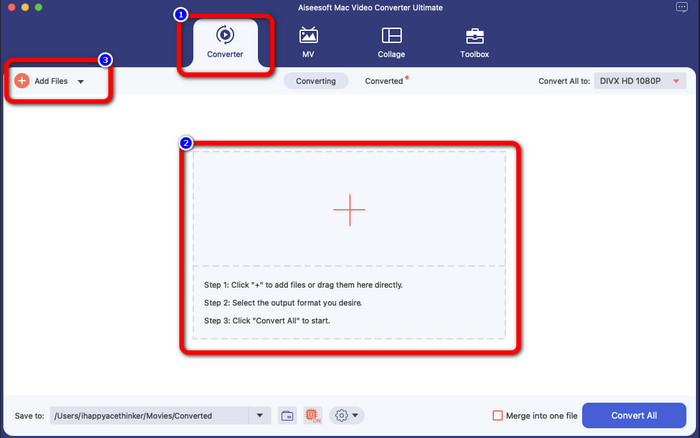
第三步: 然后,更改输出格式,然后单击 全部转换 按钮。格式选项将出现在屏幕上并选择 MP4文件 格式。您可以选择您喜欢的分辨率,最高可达 4K 视频。
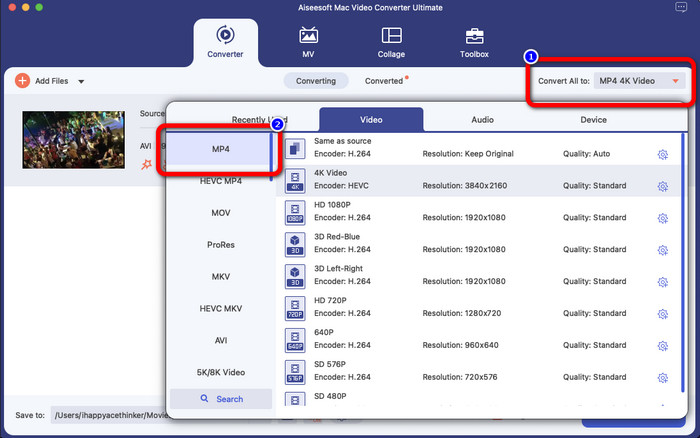
第四步: 更改输出格式后,单击“全部转换”按钮开始。然后将开始转换过程。之后,您的视频将从 DIVX 文件转换为 MP4 格式。
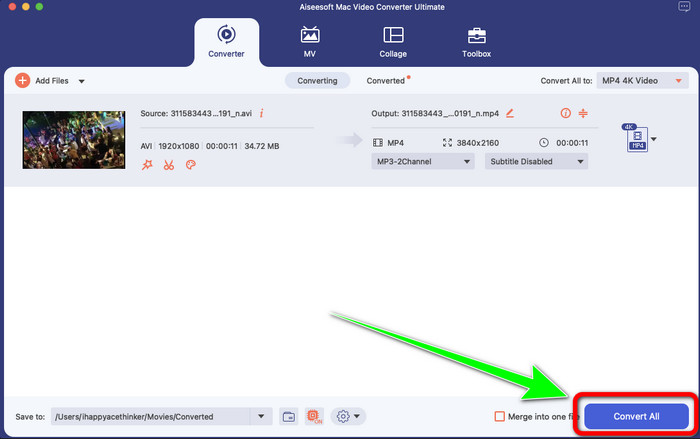
第 2 部分:在手刹上将 DIVX 转换为 MP4 的简单方法
您想使用 Handbrake 将 DIVX 转换为 MP4 吗?那就不用担心了。在这一部分中,我们将教您如何使用 Handbrake 作为计算机上的转换器来转换文件。此工具可以可靠地将许多文件转换为其他格式,例如 M4V、MP4、MKV、WEBM 等。但是,使用此工具需要加以说明,因为您可以在界面上找到许多选项。在这种情况下,我们可以说这个转换器不适合初学者。此外,有时即使您想将文件转换为 MP4,它也会将视频保存为 M4V 文件。也许由于某种原因它出现了故障。但是,仍然按照下面的简单步骤使用 Handbrake 将 DIVX 转换为 MP4。
步骤1: 下载 手刹 计算机上的应用程序。然后,当您完成安装应用程序时,打开它。
第2步: 点击 文件 添加 DIVX 视频文件的选项。
第三步: 选择 格式 选项并选择 MP4 格式。之后,单击 开始编码 按钮继续转换过程。就是这样,您已经可以播放 MP4 文件格式的视频了。该软件还可以让您转换 DIVX 转 3GP.
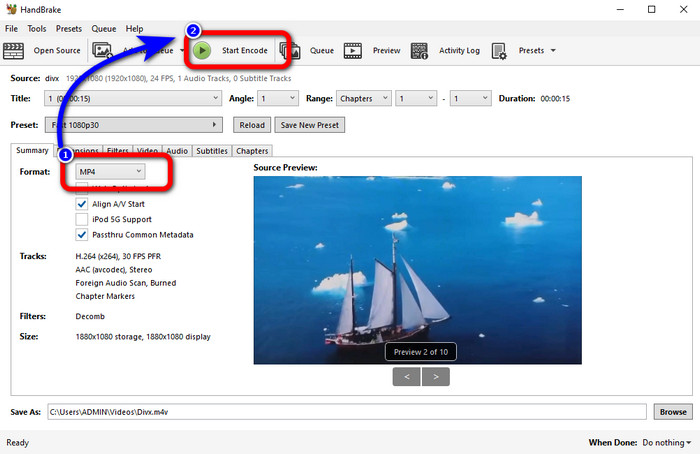
第 3 部分: 通过 VLC 将 DIVX 转换为 MP4 的简单步骤
您可以使用的另一个离线转换器是 VLC 媒体播放器。此应用程序可以轻松地将 DIVX 转换为 MP4。这不仅有利于播放视频,也有利于转换。借助这款离线工具,您可以将文件转换为其他文件格式,例如 MPEG、AVI、ASF、WMV 等。但是,此转换器不适合新用户,因为它具有复杂的文件转换过程。此外,下载应用程序既困难又费时。使用以下步骤使用 VLC 将 DIVX 转换为 MP4。
步骤1: 下载并安装 VLC 在你的电脑。
第2步: 转到 媒体 菜单,然后选择 转换/保存 按钮添加要转换的 DIVX 视频文件。
第三步: 在界面下方,点击 转换/保存 再次按钮。
第四步: 继续配置文件选项并选择 MP4 文件格式。还单击 目标文件 按钮设置您想要的位置。最后,点击 开始 按钮将 DIVX 文件转换为 MP4 格式。您也可以使用此工具转换 MP4 转 DIVX.
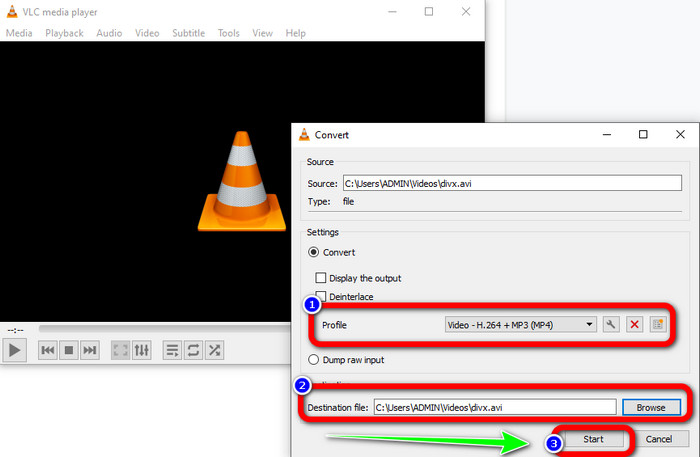
第 4 部分:在线将 DIVX 转换为 MP4 的有效方法
在发现所有可以离线使用的转换器后,在这一部分,我们将向您展示最好的 DIVX 到 MP4 在线转换器。这个非凡的转换器是 FVC 免费在线视频转换.它可以轻松地将您的 DIVX 文件转换为 MP4 格式,因为它具有简单的界面和简单的步骤。此工具支持各种视频格式,例如 FLV、WMA、AVI、MOV 等。此外,您可以在不损失视频质量的情况下转换 DIVX 文件,这对用户来说非常有用。按照下面的详细指南,使用 FVC Free Video Converter Online 以简单的方式转换您的文件。
步骤1: 转到您的浏览器并访问 FVC 免费在线视频转换 网站。然后,单击 添加文件进行转换 按钮上传 DIVX 文件。
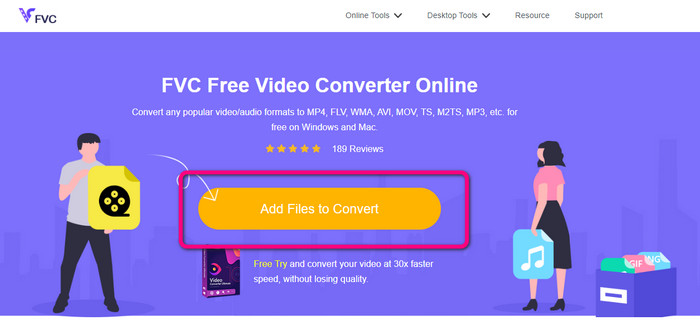
第2步: 在界面的下方,选择 MP4 从格式选项中选择文件格式。
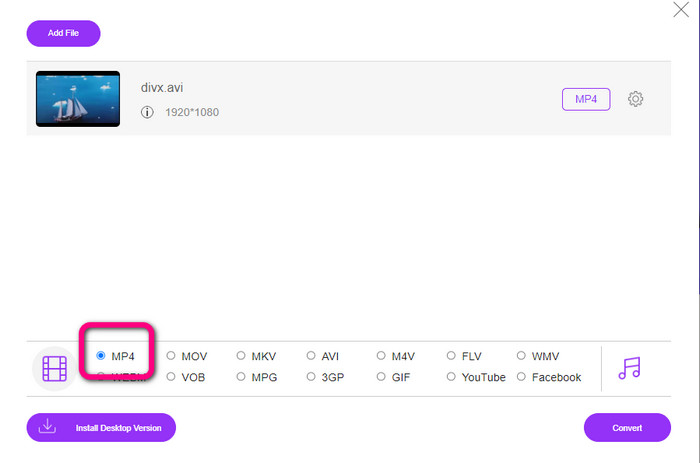
第三步: 对于最后一步,单击 兑换 按钮开始转换过程。然后,将您的 MP4 视频保存在您的设备上。
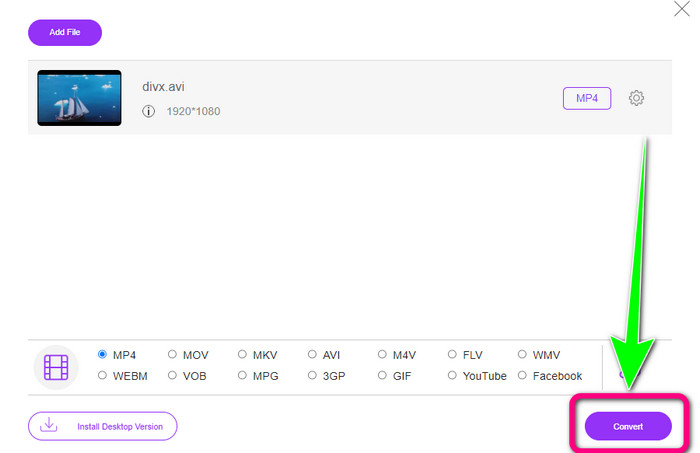
第 5 部分:DIVX 与 MP4
| DIVX | MP4 | |
| 文件扩展名 | .divx/.avi | .mp4 |
| 描述 | DivX, LLC 开发了 DIVX 视频编解码器。此编解码器与 Windows 程序兼容。它还可用于游戏机、汽车音响等。此外,还有三种 DIVX 编解码器:HEVC Ultra HD、H.264/MPEG-4 AVC DivX Plus 高清视频编解码器和 MPEG-4 Part 2。 | 它是一个基于 QuickTime MOV 的视频容器。但 MP4 支持 MPEG 功能。此外,MP4 支持音频、视频和字幕。这些编解码器组合使 MP4 更加灵活。 |
| 由开发 | DivX 网络公司 | 国际标准化组织 |
| MIME 类型 | 视频/divx | 视频/mp4 |
| 相关项目 | Xbox 360 汽车音响 DVD/蓝光播放器 闹钟 | VLC媒体播放器 苹果 QuickTime 播放器 5K播放器 Windows媒体播放器 |
第 6 部分:有关将 DIVX 转换为 MP4 的常见问题解答
1. 谁使用 DIVX?
使用 DIVX 的是经过 DIVX 认证的消费电子设备,包括便携式视频播放器、DVD 和蓝光播放器。
2. MP4 比 DIVX 好吗?
是的。与现在流行的文件 MP4 相比,DIVX 已经过时了。 MP4格式是最常用的格式之一,所以强烈推荐使用MP4格式。
3、为什么MP4如此受欢迎?
MP4 格式之所以流行,是因为几乎所有设备都支持它,例如 Mac、Linux、Windows 和不同的移动设备。这样一来,所有用户都可以将他们的视频转换为 MP4 格式,从而使所有人更容易访问和使用这些视频。
结论
阅读本文后,您将获得有关转换的重要见解 DIVX 转 MP4.您可以尝试四种转换器。但是,其他转换器使用起来比较复杂,不适合初学者。因此,如果您想更轻松地转换文件,可以使用两个推荐的转换器: FVC 视频转换器在线 和 视频转换大师.



 视频转换大师
视频转换大师 屏幕录影大师
屏幕录影大师



